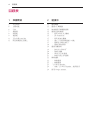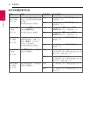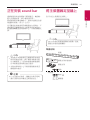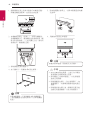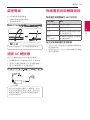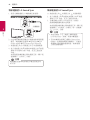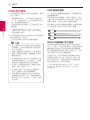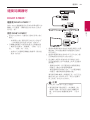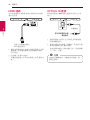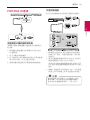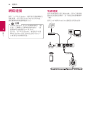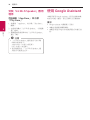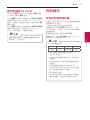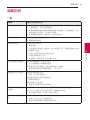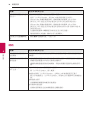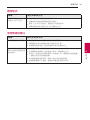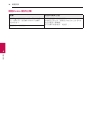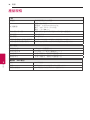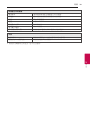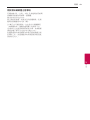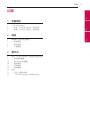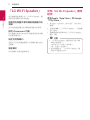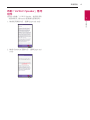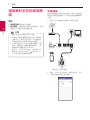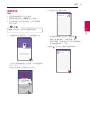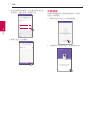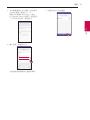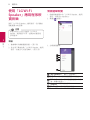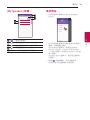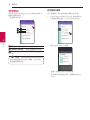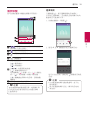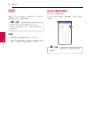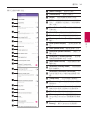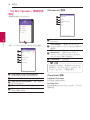型號
SK8 (SK8, SPK8-W)
操作該裝置之前,請仔細閱讀此說明書。及保存此說明書作將來參考之用。
www.lg.com
版權所有 © 2018 LG Electronics Inc. 保留一切權利。
使用說明書
LG
無線音響系統

1 準備開始
準備開始
2
準備開始
1
安全資訊
小心
觸電風險
切勿打開
小心:為了減低觸電風險,切勿把蓋(或背
板)移去。機內並無使用者可自行修理的部
分。如需維修,請聯絡符合資格的技術人員。
等邊三角形內帶閃電箭頭的符號
用以提醒使用者:產品內部含有
未經絕緣的危險電壓,其強度可
能會使人觸電。
等邊三角形內帶感嘆號的符號用
以提醒使用者:產品的附隨資料
中含有重要的操作及保養(服
務)指引。
警告:為免引起火警或觸電意外,切勿將本產
品放在沾到雨水或潮濕的位置。
警告:切勿把本機安裝在狹窄的空間,如書櫃
或類似的地方。
小心:
切勿在這項產品附近使用高電壓產品(如電
蚊拍)。這項產品可能會因電擊而發生故障。
小心:切勿把本播放器暴露於有水(滴水或濺水)
的地方,而且不應將載有液體的物件(如花瓶)
放置於本播放器上。
小心:切勿阻塞任何通風口。請依照生產商指
示安裝。
機殼上的插槽及通風口特別為通風而設,並可
確保產品正常運作,以免產品過熱。切勿把產
品放在睡床、沙發、地毯或其他類似的表面,
以免堵塞通風口。除非已有正確通風或依照生
產商指示,否則本產品不應放在書架或機架等
內嵌裝置上。
小心:
切勿在本機上放置任何明火源,例如點燃
的蠟燭。
注意:若要瞭解產品識別和電源額定值等安全
標記資訊,請參閱裝置底部或背面的主標籤。
使用電源線的注意事項
電源插頭可斷開連接。以防緊急情況,電源插
頭必須保持在伸手可及的地方。
請查看此說明書的規格版頁加以確認現行要求。
請不要讓電源插座過載。電源插座過載、鬆動
或損壞、電線加長、磨損、損壞或斷裂皆構成
危險。出現任意一種情況都可能造成觸電或火
災。定期檢查電器電源線,如發現外表有損壞
、劣化痕跡,請拔下插頭,停止使用該電器,
並尋求已授權的服務中心幫助更換電源線。保
護電源線不受物理或機械損傷,例如扭曲、纏
繞、擠壓、被門卡住電線,或踩踏電線。特別
注意插頭、電源插座和電源線的連接口。
小心:
僅可使用本裝置之隨附AC轉接器。請勿
使用其他裝置或生產商之電源。
使用其他電源線或電源可能會對本裝置造成破
壞,並會使保養失效。

準備開始
3
準備開始
1
本機配有便攜式電池或蓄電池。
如何從設備上安全移除電池或電池組:
要移除
舊的電池或電池組,按照與安裝步驟相反的順
序操作。要防止環境污染和對人和/或動物健康
的潛在威脅,舊電池或電池組必須放在適當的
容器內,並置於專門的收集點。不要將電池或
電池組與其他廢品一起處理。建議使用本地的
免費報銷機制電池或電池組,(可能在您所處
區域不適用)。電池或電池組不得暴露在過熱
環境中,如陽光、火或類似環境。
標示
~
指交流電(AC)。
0
指直流電(DC)。
指二級裝備。
1
指待機狀態。
!
指「啟動」(電源)。
指高壓危險。

目錄表
4
2 連接中
13 處理電線
13 連接AC轉接器
13 無線重低音揚聲器連接
15 連接至您的電視
15 – 使用OPTICAL纜線
15 – LGSoundSync
17 – 使用HDMI纜線
17 – ARC(音訊回傳通道)功能
17 – 甚麼是SIMPLINK?
18 – HDMI附加資訊
19 連接另購器材
19 – DOLBYATMOS
®
20 – HDMI連線
20 – OPTICALIN連接
21 – PORTABLEIN連接
22 網絡連接
22 – 有線連接
23 – 無線連接
23 「LGWi-FiSpeaker」
24 – 安裝「LGWi-FiSpeaker」應用程序
24 使用GoogleAssistant
目錄表
1 準備開始
2 安全資訊
6 主要功能
6 引言
7 遙控器
8 前面板
9 後面板
11 正在安裝soundbar
11 將主裝置固定至牆上

目錄表
5
1
2
3
4
5
本說明書中的若干內容可能與「LGWi-FiSpeaker」應用程序不同,這取決於應用程序的版本。
3 運作中
25 使用藍牙無線技術
25 – 關於藍牙
25 – 藍牙設定檔
25 – 聆聽藍牙裝置的音樂
27 – 藍牙連接鎖(BTLOCK)
27 其他操作
27 – 使用您的電視遙控器
28 – AVSync
28 – 暫時關掉聲音
28 – 自動顯示調光器
28 – 正顯示輸入來源資訊
28 – 自動斷電
29 – AUTOPOWER開啟/關閉
30 – 自動功能變更
31 聲音調整
31 – 設定音效
31 – 自動調整音量
31 – 調整音量
32 待機模式
32 – 待機模式
32 – 網絡待機模式
32 – 藍牙待機模式
32 重設揚聲器
4 疑難排解
33 疑難排解
33 – 一般
34 – 網絡
35 – 應用程式
35 – 使用無線的備注
36 – 解除Demo模式註釋
5 附錄
37 檔案要求
37 商標及牌照
38 產品規格
40 處理揚聲器
40 網絡服務重要資訊
41 使用條款

準備開始
6
準備開始
1
主要功能
LGSoundSync
使用與LGSoundSync兼容的LG電視機遙控器
控制此裝置的音量。
「LGWi-FiSpeaker」應用程序
播放儲存於您智能裝置裏的音樂。
您可以透過「LGWi-FiSpeaker」應用程序使用
iPodtouch/iPhone或Android裝置控制本喇叭。
本喇叭及您的智能裝置必須連接至同一個網絡。
瀏覽Apple「AppStore」或Google「PlayStore」
搜尋「LGWi-FiSpeaker」應用程序。
要取得更多資訊,請參閱第24頁。
y
視乎應用程序版本及智能裝置軟件而定,
「LGWi-FiSpeaker」應用程序可能無法正常
操作。
y
某些智能裝置不兼容本揚聲器。
藍牙
播放您在
藍牙
裝置上儲存的音樂。
引言
本說明書使用的符號
,
注意
指示注意事項及操作特別說明。
>
小心
指出如何避免因不當使用而可能造成的破損。

準備開始
7
準備開始
1
遙控器
更換電池
移開於遙控機身背面的電池蓋,根據
4
及
5
標
示正確安上電池。
• • • • • • • • • • • • • • • • • • • •
a
•••••••••••••••••••
1
(待命)
:
開啟或關閉裝置。
VOL
(音量)
o
/
p
:
調整揚聲器的音量。
F
(功能)
:
選擇功能和輸入來源。
輸入來源/功能 顯示
無線網絡 WI-FI
光纖
ARC
LGSoundSync(有線)
OPT/HDMIARC
藍牙
BT
LGSoundSync(無線) LGTV
HDMIIN HDMI
便攜的 PORT.
[
(靜音)
:
關閉聲音。
C
/
V
(跳過)
:
向前或向後快轉。
N
(播放/暫停)
:
開始回放。/暫停播放。
• • • • • • • • • • • • • • • • • • • •
b
•••••••••••••••••••
SOUNDEFFECT:
選擇音效模式。
:
調整每個喇叭的音量。(第31頁)
AVSYNC:
-同步音訊和視訊。
-使用電視遙控(第27頁)
J
:
-顯示輸入來源資料。
-於
藍牙
功能顯示已連接
藍牙
裝置名稱。
AUTOVOL:
-
開啟或關閉AUTOVOLUME模式。
AUTOPOWER:
-開啟或關閉AUTOPOWER功能。
(第29頁)
-開啟或關閉
藍牙
連接鎖。(第27頁)

準備開始
8
準備開始
1
A
遙控感應器
B
LED指示燈
顯示連接狀態。
y
白燈(閃動):等待無線功能的網絡連接
y
白燈(持續亮起):無線功能的網絡連接完
成或選取其他功能。
y
白燈(轉暗):網絡連接待機模式。
y
紅燈(持續亮起):沒有網絡連接的待機模
式。
C
顯示視窗
D
1
(待命)
開啟或關閉裝置。
F
(功能)
選擇功能及輸入來源。
(WI-FI,OPT/HDMIARC,BT,LGTV,HDMI,
PORT.)
p
/
o
(音量)
/
(Wi-Fi)
選擇Wi-Fi功能。
前面板

準備開始
9
準備開始
1
A
DCIN
(AC轉接器電源輸入)
B
OPTICALIN連接器
連接至光纖裝置。
C
PORTABLEIN連接器
連接可攜式裝置。
D
USB(僅限檢查維修用)
S/W下載連接器
E
LAN端口
連接至路由器。
F
HDMI
OUT(TVARC)
在電視上連接至HDMIIN(ARC)。
G
HDMIIN
使用HDMIOUT連接至裝置。
後面板

準備開始
10
準備開始
1
使用本裝置的實用功能
功能 說明 待辦事項 執行此操作
電視遙控器
開啟/關閉
(第27頁)
您可以使用電視遙控器乃至
其他公司的產品控制本裝置
的音量。
本功能初始設定為開啟。
開啟
按住遙控器上的
AVSYNC
鍵約3秒,
然後多按一次。
關閉
按住遙控器上的
AVSYNC
鍵約3秒,
然後多按一次。
BT鎖定開啟
/關閉
(第27頁)
您只可使用
藍牙
及LG電視
功能連接
藍牙
裝置。
本功能初始設定為關閉。
開啟
按住遙控器上
藍牙
功能的
AUTO
POWER
鍵約2秒,然後多按一次。
關閉
按住遙控器上
藍牙
功能的
AUTO
POWER
鍵約2秒,然後多按一次。
自動電源開
啟/關閉
(第29頁)
可透過輸入訊號自動開啟
和關閉本裝置︰光纖、LG
電視、
藍牙
或「LGWi-Fi
Speaker」應用程序。
本功能初始設定為開啟。
開啟
按下遙控器上的
AUTOPOWER
鍵,然
後多按一次。
關閉
按下遙控器上的
AUTOPOWER
鍵,然
後多按一次。
BT待機開啟
/關閉
(第32頁)
維持
藍牙
連接時,本裝置可
切換至待機模式。
開啟 預先將音量設定至最低。
按住本裝置上的
p
鍵及遙控器上的
J
鍵約3秒,然後多按一次。
關閉 預先將音量設定至最低。
按住本裝置上的
p
鍵及遙控器上的
J
鍵約3秒,然後多按一次。
網絡待機開
啟/關閉
(第32頁)
維持網絡連接時,本裝置可
切換至待機模式。
開啟
按下本裝置上的
1
鍵或遙控器上的
1
鍵。
關閉
按下本裝置上的
1
鍵或遙控器上的
1
鍵約3秒。

準備開始
11
準備開始
1
正在安裝soundbar
連接裝置到其他裝置後可聽到聲音:電視機、
藍光光碟播放器、DVD播放器等等。
將此裝置置於電視機前方,並將其連接至您想
要連接的裝置。(第15-22頁)
您可隨意把無線重低音揚聲器放在房間內。不
過把重低音揚聲器放在主裝置旁效果會更佳。
把它輕微轉動至面向房間中心,以減少牆壁反
彈。
y
為使藍牙或無線重低音揚聲器等無線連
接保持最佳狀態,請不要將本裝置安裝
在金屬傢俱上,因為無線連接會透過置
於本裝置底部的模組進行通訊。
y
安裝或移除時小心不要刮壞裝置/重低音
揚聲器的表面。
>
小心
為了更方便使用按鈕,建議您安裝音箱時
,請於音箱和您的電視之間預留空位。
,
注意
將主裝置固定至牆上
您可以把主裝置固定到牆上。
由於在安裝此裝置後連接較為困難,因此
您應在安裝前連接纜線。
>
小心
準備材料
裝置
牆壁支架安裝指南
螺絲
螺絲(
A
)
鑚牆器
牆壁支架
﹙非附件﹚

準備開始
12
準備開始
1
1. 請將牆壁支架上附有安裝指示的電視底邊,
與電視機底部對齊,並固定在該位置。
2.
如要鑲嵌到牆上(混凝土),請使用鑽牆器。
您需鑽數個小孔。隨本機附送的指南說明(牆
壁支架安裝指南),已說明鑽孔方法。請利用
指南說明,檢查鑽孔位置。
3. 移除牆壁支架安裝指示。
4. 如下圖所示,用螺絲(
A
)固定掛架。
安裝本裝置時,不提供螺絲(
A
)和鑚牆器
。我們建議使用Hilti(HUD-16x30)作鑲嵌
用途。
,
注意
5. 將本裝置置於掛架上,以與本裝置底部的螺
孔對齊。
6. 用螺絲牢固固定本裝置。
如要拆除本裝置,則按相反次序操作。
,
注意
y
請勿反轉安裝此裝置。上述行為可導致
此裝置部分損壞或個人受傷。
y
請勿壓在已安裝的裝置上,以免對裝置
造成任何影響。
y
將裝置穩固在牆上,防止裝置墮下。如
果裝置墮下,或會導致損傷或造成產品
損毀。
y
將裝置安裝在牆上後,請確保兒童不能
拉動任何連接纜線,以免令裝置墮下。
>
小心

2 連接中
連接中
13
連接中
2
處理電線
你可用電線紮帶整理電線。
1. 如圖拿著電線紮帶和電線。
2. 紮緊電線紮帶。
完成所有連接後,您可按需要調整電線。
,
注意
連接AC轉接器
使用AC轉接器把SoundBar連接到電源。
1.
將隨機提供的AC電源線連接至AC轉接器。
2. 連接交流適配器電纜到DCIN適配器輸入。
3. 將AC電源線插入AC電源插座。
僅可使用本裝置之隨附AC轉接器。請勿
使用其他裝置或生產商之電源。使用其他
電源線或電源可能會對本裝置造成破壞,
並會使保養失效。
>
小心
無線重低音揚聲器連接
無線重低音揚聲器的LED指示燈
LED顏色 狀態
綠色﹙閃爍﹚ 正在嘗試連接。
綠色 連接已完成。
紅色 無線重低音揚聲器處於待機
模式或連接失敗。
關閉
(沒有顯示)
無線重低音揚聲器上的電源
線已斷開連接。
首次安裝無線重低音揚聲器
1. 把SoundBar及無線重低音揚聲器的電源線連
接到電源插座。
2. 開啓SoundBar。SoundBar與無線超低音揚聲
器會自動連接。

連接中
14
連接中
2
手動配對無線重低音揚聲器
當連接未完成時,您可檢查無線重低音揚聲器
上的紅色燈號,裝置不會發出聲音。
若要解決此問題,請按以下步驟操作。
1. 按下無線重低音揚聲器後的
Pairing
按鈕。
Pairing
- 無線超低音揚聲器的後方之綠色LED燈會
快速地閃爍。
(如綠色LED燈沒有閃動,按著Pairing(配對)
按鈕不放。)
2. 開啓SoundBar。
3. 配對完成。
- 無線超低音揚聲器的後方之綠色LED燈就
會啟動。
y
主裝置與重低音揚聲器相互通訊並發聲
需花幾秒鐘(或更長)時間。
y
主裝置與重低音揚聲器靠得越近,聲音
品質越好。建議將SoundBar安裝在較接
近重低音揚聲器的位置,避免出現以下
情形。
- SoundBar與重低音揚聲器之間有障礙物。
- 有裝置使用了與無線連接器相同的頻
率,如醫療裝置、微波或無線LAN裝
置。
- 請勿把SoundBar和超低音揚聲器放置
於其他電子器材(如無線網絡路由器
、微波爐等)的一米範圍內,以免出
現無線訊號干擾。
!
1m
,
注意

連接中
15
連接中
2
連接至您的電視
在考慮過電視的狀態後,請使用光纖數碼纜線
或HDMI纜線與此裝置及電視機連接。
使用OPTICAL纜線
1.
使用OPTICAL纜線將本裝置背面的
OPTICAL
IN插孔連接到電視機上的OPTICALOUT插
孔。
光纖纜線
2. 透過在遙控器或裝置上重覆按下
F
按鈕以選
取OPT/HDMIARC輸入來源。
如此裝置和電視之間的連接正常,視窗會顯
示「OPT」字樣。
y
連接到光纖纜線前,如纜線有保護蓋,
請確保已移除。
y
您可以透過本裝置的揚聲器欣賞電視音
效。有些電視機模型需在電視機選單中
選取外置揚聲器選項。(詳情請參閱電
視機用戶指南。)
y
設定電視機的聲音輸出以透過這些裝置
聆聽聲音:電視機設定選單
[
[Sound]
[
[TVSoundoutput]
[
[Externalspeaker
(Optical)]
y
根據電視製造商或型號不同,電視設定
功能表的詳情也會不同。
y
若裝置同時連接OPTICAL和ARC,ARC
訊號將更為優先。
,
注意
LGSoundSync
您可透過LGSoundSync使用電視機的遙控器
控制此裝置的部分功能。上述操作與支援LG
SoundSync的LG電視機兼容。確保您的電視機
上具有LGSoundSync標誌。
LG電視機遙控器可控制的功能:調高/低音量
、靜音
如欲了解LGSoundSync的詳情,請參閱電視機
的操作說明書。
視乎設備的功能,採用以下其中一種連接方法。
y
在使用LGSoundSync時亦可使用此裝置
的遙控器。如您再次使用電視機的遙控
器,此裝置會與電視機同步。
根據電視機規格,本機的音訊和靜音會
與電視機同步。
y
連接失敗時,請檢查電視機的狀態和電源。
y
在以下情況使用LGSoundSync時,請確
認此裝置的狀態及連接。
- 此裝置已關閉。
- 變更功能至其他功能。
- 中斷連接光纖纜線。
y
當AUTOPOWER功能設定為開啟時,關
閉此裝置的時間會視乎您的電視機而不
同。
,
注意

連接中
16
連接中
2
有線連接的LGSoundSync
1. 使用光纖線連接LG電視機至此裝置。
光纖纜線
2. 設定電視機的聲音輸出以透過這些裝置聆聽
聲音:電視機設定選單
[
[Sound]
[
[TV
Soundoutput]
[
[LGSoundSync(Optical)]
3.
按遙控器上的
1
或裝置上的
1
以啟動裝置。
4. 按下遙控器上的
F
按鍵或本裝置上的
F
按鈕
選取OPT/HDMIARC功能,直至已選定該
功能。
如此裝置和電視機之間的連接正常,顯示視
窗會顯示「LGOPT」字樣。
電視機設定選單的詳情視乎電視型號而有
所不同。
,
注意
無線連接的LGSoundSync
11.
按遙控器上的
1
或裝置上的
1
以啟動裝置。
2.
按下遙控器上的
F
按鍵或本裝置上的
F
按鈕
選取LGTV功能,直至已選定該功能。
3. 在電視機上設置LGSoundSync(無線)。
請參閱電視機的操作說明書。
如此裝置和電視機之間的連接正常,顯示視
窗會顯示「PAIRED」字樣約3秒,然後顯
示「LGTV」字樣。
y
如您直接按下
1
(電源)關閉裝置,
LGSoundSync(無線)將會中斷連接。
y
若你的電視和裝置已連接LGSoundSync
(無線),此裝置會網絡待機模式,不論當
裝置關上時的網絡連接狀態。檢查裝置
上的白色暗燈號。
,
注意

連接中
17
連接中
2
使用HDMI纜線
如您連接這個裝置到支援HDMICEC和ARC(音
訊回傳通道)的電視機,您可透過裝置的揚聲器
享受電視機的音訊,無需連接光纖纜線。
1. 利用HDMI數據線連接裝置後方的HDMI
OUT(TVARC)端子至電視的ARC端子。
HDMI纜線
2. 透過在遙控器或裝置上重覆按下
F
按鈕以選
取OPT/HDMIARC輸入來源。
如此裝置和電視之間的連接正常,視窗會顯
示「ARC」字樣。
y
您可以透過本裝置的揚聲器欣賞電視音
效。有些電視機模型需在電視機選單中
選取外置揚聲器選項。(詳情請參閱電
視機用戶指南。)
y
設定電視機的聲音輸出以透過這些裝置
聆聽聲音:
電視機設定選單
[
[Sound]
[
[TV
Soundoutput]
[
[Externalspeaker(HDMI
ARC)]
y
根據電視製造商或型號不同,電視設定
功能表的詳情也會不同。
y
視乎您的電視型號,您可能需要在LG
TV開啟SIMPLINK功能。
y
當你從另外的功能回到ARC功能,你需
要選擇OPT/HDMIARC輸入來源。然後
裝置將自動轉到ARC功能。
,
注意
ARC(音訊回傳通道)功能
ARC功能可以讓支援HDMI功能的電視機將音
訊流傳送至本播放器的HDMIOUT。
如要使用此功能:
- 您的電視機需支援HDMI-CEC與ARC功能,
且必須將HDMI-CEC與ARC設定為開啟。
- HDMI-CEC和ARC的設定方法視乎不同的電
視機機型而異。有關ARC功能的詳情,請參
閱電視機的使用說明書。
- 需使用HDMI纜線(類型A、附Ethernet的
高速HDMI™纜線)。
- 需使用HDMI纜線將此裝置上的HDMIOUT
插孔與支援ARC功能的電視機上的HDMIIN
插孔連接。
- 只能夠將一個Soundbar連接至與ARC相容
的電視機上。
甚麼是SIMPLINK?
透過HDMI連線連接此裝置和附SIMPLINK功
能的LG電視機時,可使用電視機的遙控器控
制此裝置的部分功能。
LG電視機的遙控器可控制啟動/關閉電源和提
高/降低音量等功能。
有關SIMPLINK功能的詳情,請參閱電視機使
用說明書。
附SIMPLINK功能的LG電視機有如上圖所示
的標誌。
y
視乎此裝置的狀態而定,某些SIMPLINK
操作可能無法符合您的需要或無效。
y
視乎與本裝置連接的電視機或播放器,
SIMPLINK操作可能與您所使用的方式
有差異。
,
注意

連接中
18
連接中
2
HDMI附加資訊
y
當您連接相容HDMI或DVI的裝置時,請確
保以下事項:
-嘗試關閉HDMI/DVI裝置及本播放器。
下一步,啟動HDMI/DVI裝置並等待30
秒,然後啟動本播放器。
-所連接裝置的視訊輸入已正確地設定為本
播放器。
-已連接的裝置與720x576p(或480p)、
1280x720p、1920x1080i、1920x1080p
的視訊輸入相容。
y
並非所有兼容HDCP的HDMI或DVI裝置都
能和本播放器一起使用。
-不能正常顯示非HDCP裝置的畫面。
y
如已連接的HDMI裝置不接受此裝置的
音訊輸出,HDMI裝置的聲音會失真或
完全沒有聲音。
y
在建立連接後更改解像度,可能會導致
故障。要解決此問題,請關機然後重新
啟動播放器。
y
沒有驗證HDMI與HDCP的連接時,電
視螢幕會變成黑色。在這情況下,請檢
查HDMI的連接或移除HDMI纜線。
y
若螢幕上出現雜訊或線條,請檢查HDMI
纜線(長度一般限於4.5米)。
y
在HDMI模式下無法變更視訊解析度。
更改已連接的元件的視訊解像度。
y
如在連接個人電腦到HDMIIN插座後,
視頻輸出的訊號不正常,請調證電腦的
解像度到576p(或480p)、720p、1080i
或1080p。
,
注意
HDMI纜線檢查表
有一些HDMI線纜訊號傳輸差,可導致聲音和
視頻傳輸問題。
即使連接HDMI線纜後,要是沒有聲音,聲音
中斷,聲音出現噪聲和/或沒有視頻,電視上的
視頻不流暢,可能是HDMI線纜的問題。
使用標有HDMI認證徽標的線纜。並確保線纜
為A型認證Ethernet高速HDMI™線纜。
STANDARDHDMICABLEWITHETHERNET
HIGHSPEEDHDMICABLE
HIGHSPEEDHDMICABLEWITHETHERNET
(X)
(X)
(O)
使用HDMI數據線*進行連接。
您的電視機需支援最新的HDMI功能(HDMI
CEC
1)
/ARC(音訊回傳通道))以透過HDMI
纜線盡情享受配有音訊系統的現場直播頻道。
除了電視機需支援這些HDMI功能之外,音訊
系統亦需以OPTICAL纜線連接。
1)HDMICEC﹙高清多媒體介面消費電子控制﹚
消費電子控制(CEC)是一個HDMI功能,讓
使用者使用其中一個遙控器命令和控制透過
HDMI連接的CEC啟用型裝置。
*CEC的商業名稱為SimpLink(LG)、Anynet+
(Samsung)、BRAVIASync(Sony)、EasyLink
(Philips)等。

連接中
19
連接中
2
連接另購器材
DOLBYATMOS
®
甚麼是DOLBYATMOS
®
?
DolbyAtmos透過創造高空音效為你帶來驚人的
體驗,以及豐富、清晰和強力的Dolby音效令
你耳目一新。
使用DOLBYATMOS
®
y
DOLBYATMOS
®
只適用於HDMIIN和ARC
模式。
- 如果要在ARC模式使用DOLBYATMOS
®
,你的電視必須支援DOLBYATMOS
®
。
y
音頻輸出需要於外部設備(藍光光碟播放器
、電視等)設置為「無編碼」,例如「位元
流」、「自動」或「分流」。
- 如果你可以選擇音頻輸出取樣率,將其設
置為192kHz。
1. 連接本裝置背後的HDMIIN插孔與藍光光碟
播放機、DVD播放機等外部裝置的HDMI
OUT插孔。
2. 連接本裝置背後的HDMIOUT(TVARC)插
孔與電視的HDMIIN(ARC)插孔。
3. 設定輸入來源為HDMI或OPT/HDMIARC。
反复按遙控器上的
F
或裝置上的
F
直到選中
此功能。
- 選擇HDMI時,您可聽到從外部裝置傳出
的聲音。播放外部裝置時選擇。
- 要是選擇OPT/HDMIARC,可以聽到電視
的聲音。觀看電視時選擇此功能。
要是聲音棒和電視之間連接正常,並且正在
播放DOLBYATMOS內容,則可以在顯示
屏上看到「DOLBYATMOS」。
y
DOLBYATMOS®支援2.1聲道。
y
要是聲音棒不發出聲音,或者電視上的
視頻不流暢,則可能是HDMI線纜的問
題。參考HDMI線纜核查清單。(第18
頁)
,
注意

連接中
20
連接中
2
HDMI連線
您可欣賞連接至本裝置HDMIIN插孔的外部裝
置中的音源。
至藍光光碟播放器和
DVD播放器等。
1. 連接本裝置背後的HDMIIN插孔與藍光光碟
播放機、DVD播放機等音訊裝置的HDMI
OUT插孔。
2. 設定輸入來源為HDMI。
反覆按遙控器上的
F
或此裝置上的
F
選取功
能。
OPTICALIN連接
將外部裝置的光纖輸出插孔連接到
OPTICAL
IN
插孔。
光纖纜線
至外部裝置的光學
輸出端子
1. 連接裝置後方OPTICALIN插孔到外置裝置
的視像輸出插孔。
2. 透過在遙控器或裝置上重覆按下
F
按鈕以選
取OPT/HDMIARC輸入來源。
如此裝置和電視之間的連接正常,視窗會顯
示「OPT」字樣。
連接到光纖纜線前,如纜線有保護蓋,請
確保已移除。
,
注意
ページが読み込まれています...
ページが読み込まれています...
ページが読み込まれています...
ページが読み込まれています...
ページが読み込まれています...
ページが読み込まれています...
ページが読み込まれています...
ページが読み込まれています...
ページが読み込まれています...
ページが読み込まれています...
ページが読み込まれています...
ページが読み込まれています...
ページが読み込まれています...
ページが読み込まれています...
ページが読み込まれています...
ページが読み込まれています...
ページが読み込まれています...
ページが読み込まれています...
ページが読み込まれています...
ページが読み込まれています...
ページが読み込まれています...
ページが読み込まれています...
ページが読み込まれています...
ページが読み込まれています...
ページが読み込まれています...
ページが読み込まれています...
ページが読み込まれています...
ページが読み込まれています...
ページが読み込まれています...
ページが読み込まれています...
ページが読み込まれています...
ページが読み込まれています...
ページが読み込まれています...
ページが読み込まれています...
ページが読み込まれています...
ページが読み込まれています...
ページが読み込まれています...
ページが読み込まれています...
ページが読み込まれています...
ページが読み込まれています...
-
 1
1
-
 2
2
-
 3
3
-
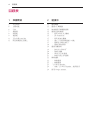 4
4
-
 5
5
-
 6
6
-
 7
7
-
 8
8
-
 9
9
-
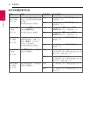 10
10
-
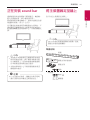 11
11
-
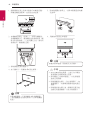 12
12
-
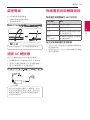 13
13
-
 14
14
-
 15
15
-
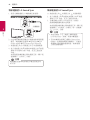 16
16
-
 17
17
-
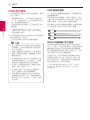 18
18
-
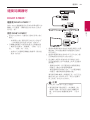 19
19
-
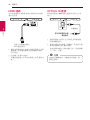 20
20
-
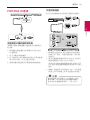 21
21
-
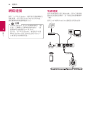 22
22
-
 23
23
-
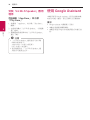 24
24
-
 25
25
-
 26
26
-
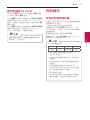 27
27
-
 28
28
-
 29
29
-
 30
30
-
 31
31
-
 32
32
-
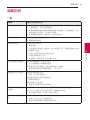 33
33
-
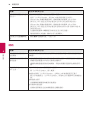 34
34
-
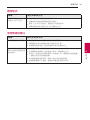 35
35
-
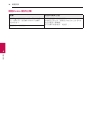 36
36
-
 37
37
-
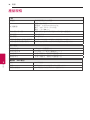 38
38
-
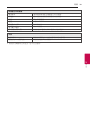 39
39
-
 40
40
-
 41
41
-
 42
42
-
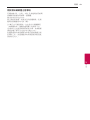 43
43
-
 44
44
-
 45
45
-
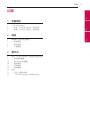 46
46
-
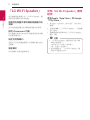 47
47
-
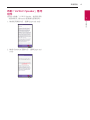 48
48
-
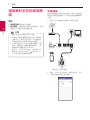 49
49
-
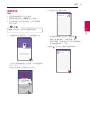 50
50
-
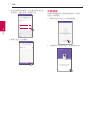 51
51
-
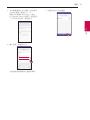 52
52
-
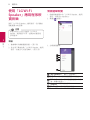 53
53
-
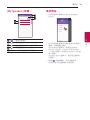 54
54
-
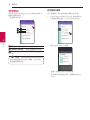 55
55
-
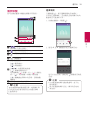 56
56
-
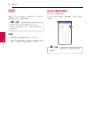 57
57
-
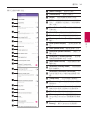 58
58
-
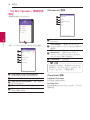 59
59
-
 60
60